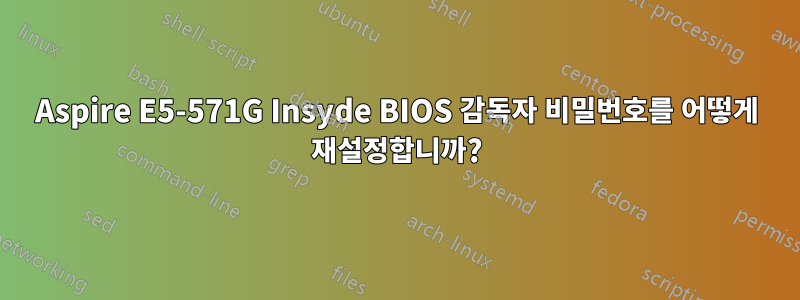
문제:잊어버린 BIOS 감독자 암호.
제조사:에이서
모델:아스파이어 E5-571G
건축학:64비트
운영체제:승리 10
마더보드:에이서 EA50_HB(U3E1)BIOS.버전:Insyde Corp.V1.32, 2015.09.15(최신)
SKU:아스파이어 E5-571G_0867_V1.32
SMBIOS.ver:2.8
BIOS 모드:UEFI
BIOS 경험:0에 가깝고, 이 목적을 위한 편리한 하드웨어 프로그래머 도구도 없습니다.
지금까지 내가 한 일:
- 비밀번호를 3번 잘못 입력하여 코드를 받아 온라인 생성기에 입력
(50648485 → 45720401)- 비밀번호 삭제를 위한 Acer Empowering Technology+Acer eSettings Management 다운로드(Win XP용으로 마지막으로 개발되었지만 분명히 Win 10에서는 작동하지 않았던 더 이상 사용되지 않는 소프트웨어)
- clnpnwd로 USB 부팅을 시도했으며(F12의 부팅 메뉴 또는 BIOS에서 del이 비활성화된 것 같습니다) USB 부팅을 강제하기 위해 HDD를 제거하려고 시도했지만 "부팅 장치 없음" 메시지가 표시되었습니다.
- 전체 장치를 분해하여 맨 아래에 납땜된 CMOS 배터리가 있는지 확인했습니다. a) 납땜 경험이 많지 않습니다(물론 지식이 풍부한 이웃이 있지만).
b) EEPROM 때문에 이 특별한 경우에는 재설정이 작동하지 않을 수 있습니다. (내가 읽은 것에서).- platform.ini [Force Flash] 부분 "Password=0"을 "Password=1"로 수정하여 Acer 웹 사이트에서 최신 BIOS를 플래시했습니다(변경된 사항 없음).
내 머리에서 시도해 볼 사항:
- Acer는 노트북을 고객에게 보내고 100달러의 수수료를 지불하지 않는 한 고객에게 BIOS 비밀번호 문제(백도어 키) 지원을 거부하는 것 같습니다.
- clnpnwd가 있는 HDD를 다른 HDD로 교체하세요(예비 HDD ATM 없음).
- 일부 맞춤형 BIOS(순수한 블라인드 블랙 매직)를 플래시했지만 제한된 연구에 따르면 이 모델에는 존재하지 않으며 도움이 될지조차 모르겠습니다.
- BIOS 모드 웹사이트의 "Insyde BIOS 복구"에 명시된 BIOS 복구이지만
a) 언급된 "3항"의 도구가 존재하지 않습니다.
b) acer의 BIOS 폴더에 BDW.fd 및 HSW.fd가 있습니다(temp에서 추출됨). 폴더) 1개만 필요한 것 같습니다.
c) 비밀번호 문제와 어떤 관련이 있는지 잘 모르겠습니다.- 지금까지 아이디어가 부족하기 때문에 제안을 위해 예약되어 있지만 에이서에게 돈을 지불하기 위해 성교 노예로 일하지 않고도 성취하는 것이 가능하다고 진심으로 믿습니다.
제공된 어떤 도움이라도 정말 감사하겠습니다.
PS 문서/책/매뉴얼/읽을 내용이 있고 문제 해결에 설명하고 싶지 않지만 [유용한] 내용이 포함되어 있는 경우 문헌 이름 등을 자유롭게 링크/게시해 주세요. 그리고 역량을 키우기 위해 새로운 지식을 습득하는데 최선을 다하겠습니다.
답변1
기사에서 시도하지 않은 방법을 하나 더 찾았습니다. Acer BIOS 비밀번호를 재설정하는 방법.
아래에 나열합니다(단, 보장은 없음).
전원 코드를 뽑으세요.
데스크탑의 경우 캐비닛 덮개를 제거합니다.
노트북의 경우 뒤집어서 배터리를 제거하세요. 덮개를 밀어서 하드 드라이브 구획을 열고 나사를 풀어 하드 드라이브를 꺼냅니다.여러 가지 가능성:
- 동전 모양의 시계 배터리(CMOS 리튬 배터리라고도 함)를 찾아 제거합니다. 적어도 한 시간 동안 따로 보관하십시오.
- 노트북의 경우 시계 배터리를 마더보드에 연결하는 작은 전원 리드를 분리하세요. 적어도 한 시간 동안 연결을 끊은 상태로 유지하십시오.
- 그렇지 않으면 표시된 BIOS 재설정 점퍼를 검색하여 해당 위치
CLRP1로 이동합니다Clear. 이 상태로 최소 1시간 이상 그대로 두세요.
약 한 시간 후에 소켓의 배터리를 교체하거나 점퍼를 다시
Run위치로 이동합니다.캐비닛 덮개를 장착하고 컴퓨터를 시작하십시오.
답변2
내 마음에 떠오른 새로운 아이디어: 1. 노트북에서 Windows가 있는 HDD를 포함한 모든 저장 장치를 분리합니다. 2. clnpwd를 사용하여 부팅 가능한 HDD를 만들고 노트북에 다시 유일한 저장소로 넣습니다. 3. clnpwd를 사용하여 비밀번호를 재설정합니다.
부팅 가능한 HDD를 만드는 방법에 대한 질문(아직 답변 없음): 특정 유틸리티를 실행하기 위해 HDD를 DOS 부팅 장치로 전환하는 방법은 무엇입니까?


